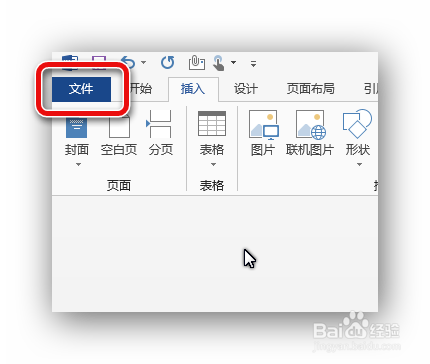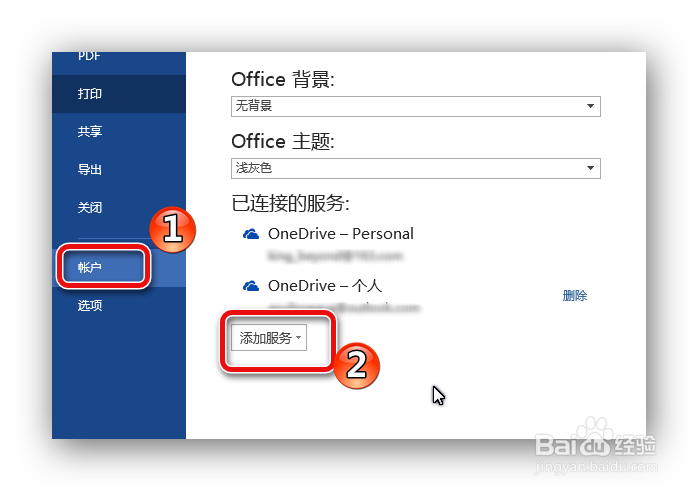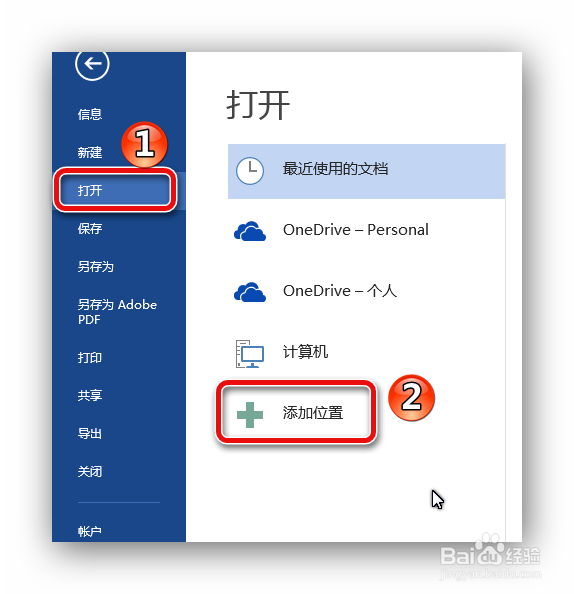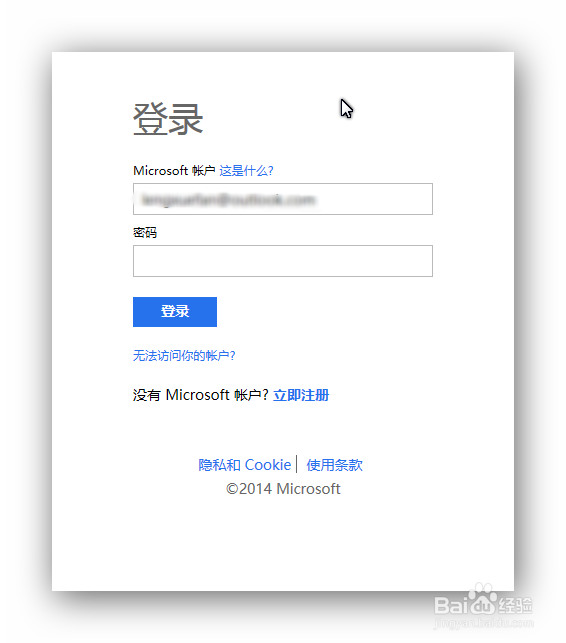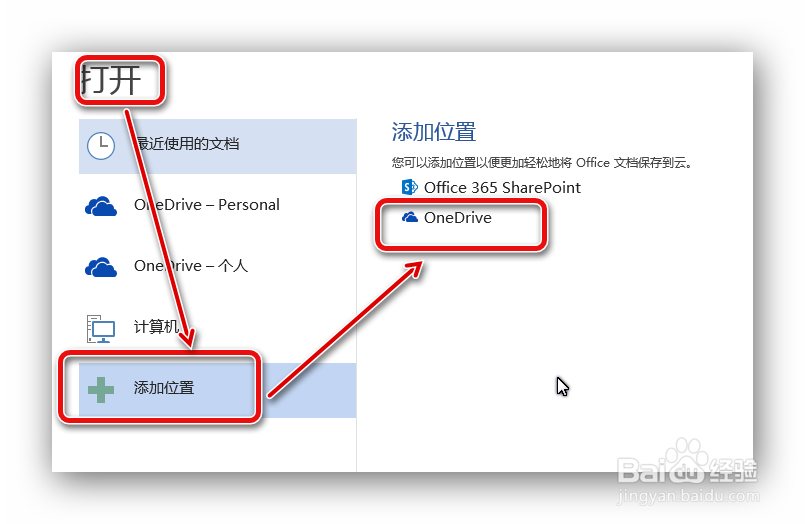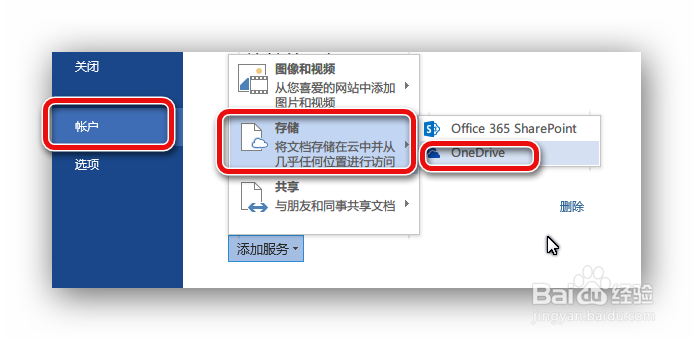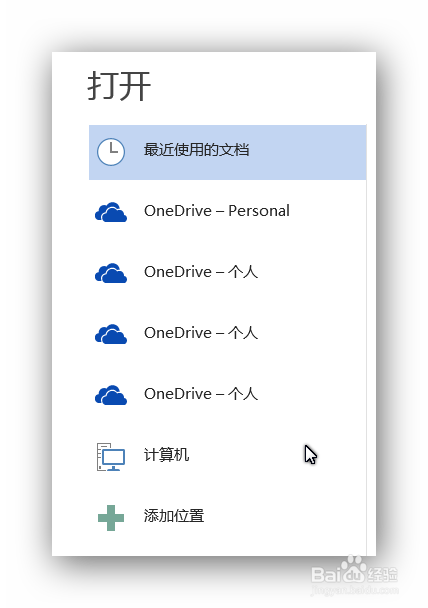Word 2013如何添加连接Onedrive云盘账户服务
1、打开word 2013软件,鼠标左键单击“文件”选项卡,进入后台设置对话框面板。
2、有两种方法可以找到“添加位置”服务,一是点击“打开”,一是点击“账户”。
3、如果是通过打开选项,点击了添加位置命令,点击右侧“onedrive”,直接添加你的账户即可,然后在登陆界面输入账号密码。
4、如果是通过账户选项选择了添加服务命令,则如图一步步选择到“onedrive”。然后,登录的方法同上一条相同。
5、这个时候可以看到点击打开命令时,已经多了新添加的网盘位置,非常方便。
声明:本网站引用、摘录或转载内容仅供网站访问者交流或参考,不代表本站立场,如存在版权或非法内容,请联系站长删除,联系邮箱:site.kefu@qq.com。
阅读量:77
阅读量:55
阅读量:74
阅读量:28
阅读量:65